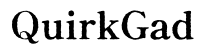Introduction
À l’ère numérique d’aujourd’hui, avoir le contrôle de votre consommation d’internet est vital. Bloquer des sites web spécifiques sur votre iPhone peut offrir soit un meilleur sentiment de sécurité, soit augmenter votre productivité en réduisant les distractions. Que vous soyez un parent protégeant vos enfants de contenus nuisibles ou un individu cherchant à maintenir sa concentration, apprendre à contrôler l’accès aux sites web est crucial. Heureusement, les iPhones sont équipés de plusieurs outils, tels que Temps d’écran et les restrictions de Safari, et il existe de nombreuses applications tierces pour améliorer ces efforts. En combinant efficacement ces méthodes, vous pouvez créer un environnement numérique optimal et contrôlé qui correspond à vos besoins spécifiques.
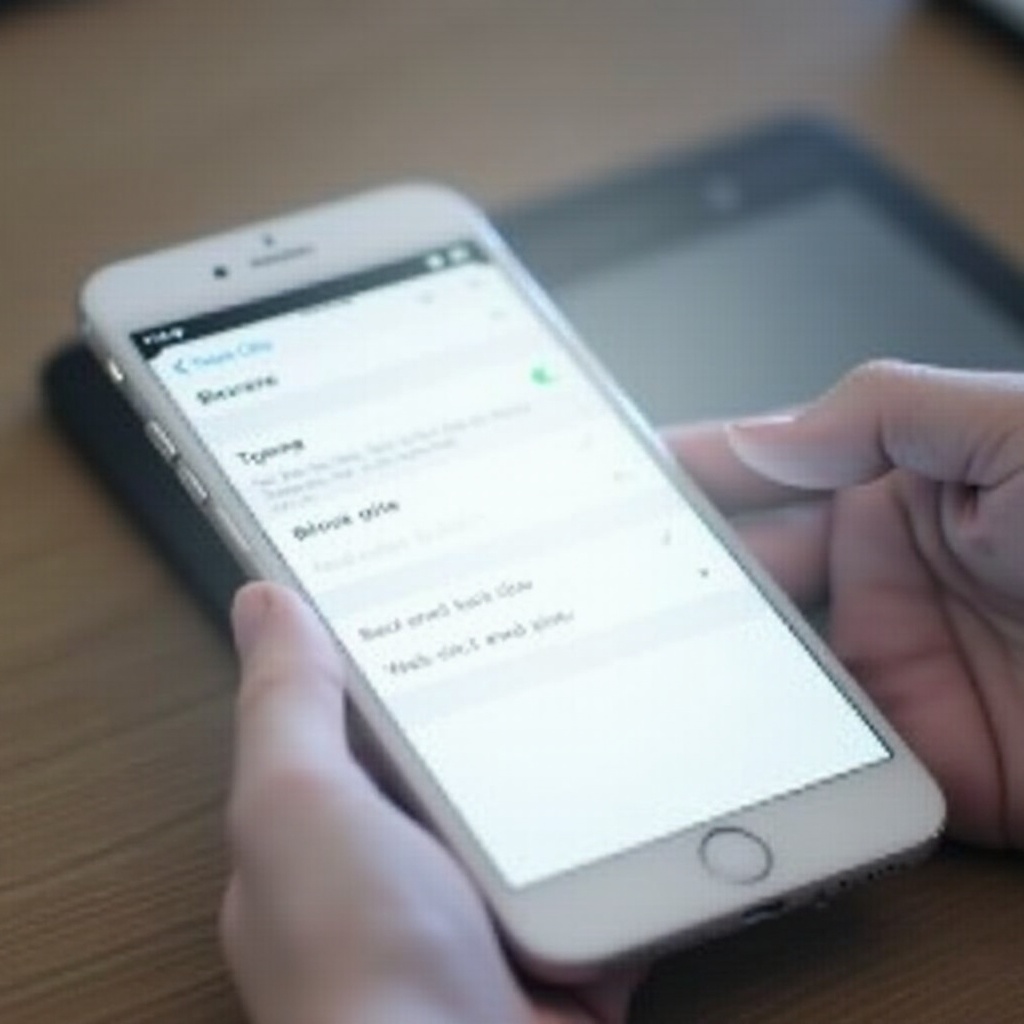
Pourquoi vous pourriez vouloir bloquer des sites web sur votre iPhone
Il y a de nombreuses raisons de bloquer des sites web sur votre iPhone. Pour les parents, la mise en place de ces restrictions apporte la tranquillité d’esprit en protégeant les enfants de contenus inappropriés, créant ainsi une expérience en ligne plus sûre. D’un point de vue personnel, bloquer certains sites peut améliorer considérablement la productivité en limitant les distractions qui consomment une grande quantité de temps. Dans les environnements de travail, les entreprises peuvent restreindre les sites pour éviter les fuites de données et garantir la concentration des employés. Que ce soit pour le contrôle parental, l’autorégulation ou la conformité d’entreprise, pouvoir gérer l’accès aux sites web via votre iPhone vous permet de façonner une expérience numérique adaptée à vos exigences.
Méthode 1 : Utiliser Temps d’écran pour bloquer les sites web
Accéder aux paramètres de Temps d’écran
- Ouvrez l’application ‘Réglages’ sur votre iPhone.
- Faites défiler vers le bas et sélectionnez ‘Temps d’écran’.
- Si vous l’utilisez pour la première fois, appuyez sur ‘Activer Temps d’écran’ et configurez-le selon vos besoins, que ce soit pour une utilisation personnelle ou le contrôle parental.
Configurer les restrictions de contenu
- Dans Temps d’écran, appuyez sur ‘Restrictions de contenu et confidentialité’.
- Activez l’interrupteur pour activer ces restrictions.
- Appuyez sur ‘Restrictions de contenu’ puis sur ‘Contenu Web’.
- Optez pour ‘Limiter les sites web pour adultes’ pour bloquer automatiquement le contenu inapproprié ou choisissez ‘Seuls les sites web autorisés’ pour un niveau de spécificité plus élevé.
Gérer les profils d’utilisateur
Pour ceux qui gèrent l’utilisation d’internet des enfants, créer un profil utilisateur spécifique via ‘Temps d’écran’ en sélectionnant ‘Ajouter un enfant’ peut être très efficace. Ce profil aura un ensemble de restrictions personnalisées et de limites d’utilisation, garantissant une gestion complète des activités en ligne.
Méthode 2 : Bloquer des sites web via les réglages de Safari
Tandis que Temps d’écran offre des contraintes larges, les réglages de Safari permettent une personnalisation supplémentaire. Organiser l’accès au web directement via le navigateur offre un autre niveau de restriction robuste.
Naviguer dans les restrictions de Safari
Les réglages de Safari offrent des outils de base pour gérer l’accès au contenu web, vous aidant à limiter l’exposition à des contenus indésirables directement depuis le navigateur lui-même.
Mettre en œuvre des restrictions de sites web
- Ouvrez ‘Réglages’ et naviguez jusqu’à ‘Safari’.
- Appuyez sur ‘Bloqueurs de contenu’. Ici, vous pouvez activer des bloqueurs préinstallés, comme des bloqueurs de publicités, pour aider à gérer le contenu visible.
- Revenez à ‘Temps d’écran’ sous ‘Réglages’, allez à ‘Restrictions de contenu’, et définissez des règles spécifiques pour Safari selon vos préférences de navigation.
Comprendre les limitations
Cependant, les restrictions de Safari ont leurs limites — elles ont tendance à se concentrer uniquement sur le contenu adulte, ne permettant pas de bloquer des sites particuliers sauf s’ils correspondent à des filtres prédéfinis. Pour des besoins de blocage plus spécifiques, les applications tierces peuvent être avantageuses.
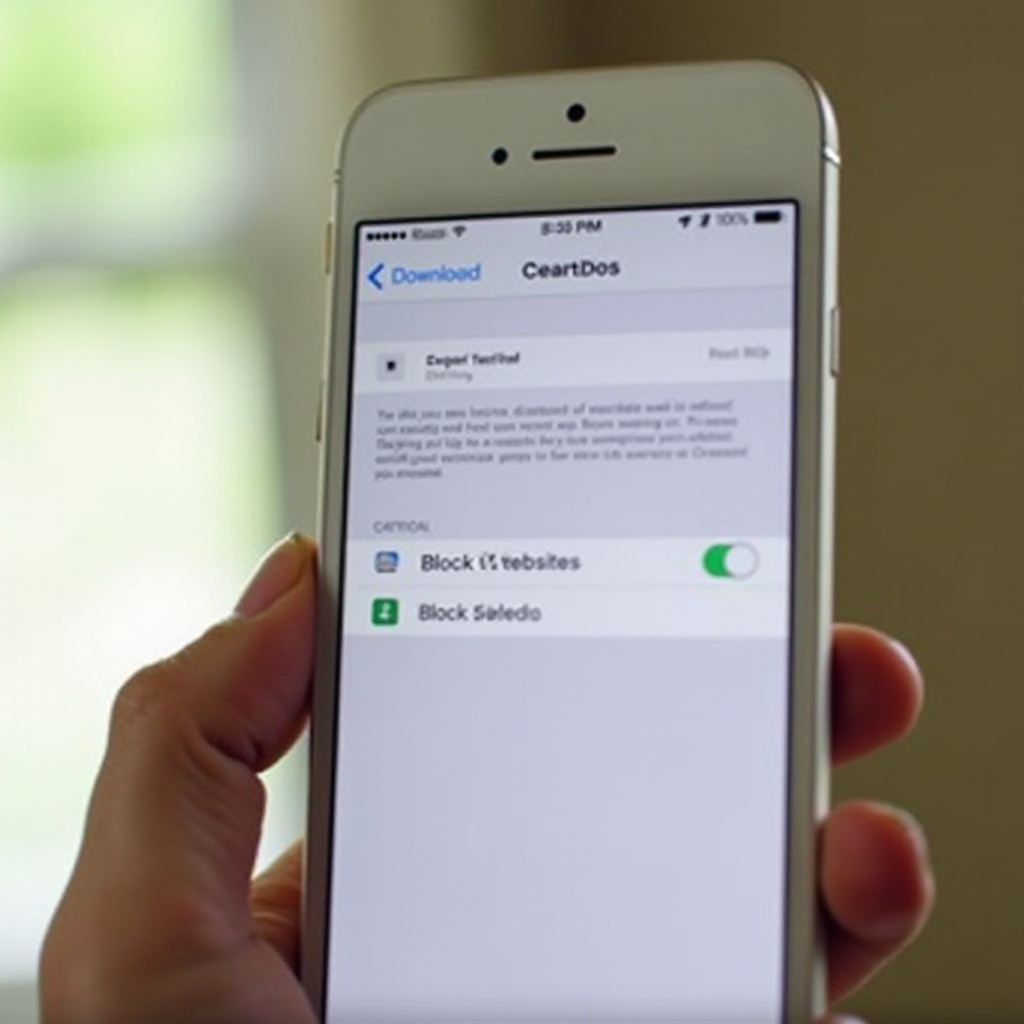
Méthode 3 : Utiliser des applications tierces pour un contrôle supplémentaire
Aperçu des applications tierces
Plusieurs applications tierces peuvent améliorer votre contrôle sur la gestion des sites web, y compris Net Nanny, Qustodio, et Norton Family. Ces outils vont au-delà des restrictions de base en offrant une surveillance en temps réel, des paramètres d’accès aux sites personnalisables, et des rapports d’activité complets.
Avantages et inconvénients
- Avantages :
- Filtrage extensif des sites web
- Contrôle d’accès multi-appareils
-
Rapports détaillés et aperçus de surveillance
-
Inconvénients :
- Frais d’abonnement possibles
- Temps supplémentaire pour la configuration
- Problèmes de compatibilité avec les mises à jour fréquentes d’iOS peuvent survenir
Choisir la bonne application
Choisir une application appropriée implique d’évaluer la compatibilité, les ensembles de fonctionnalités, la facilité d’utilisation, et les coûts. Les avis des utilisateurs peuvent fournir des informations précieuses, et les périodes d’essai vous permettent souvent d’évaluer l’adéquation.
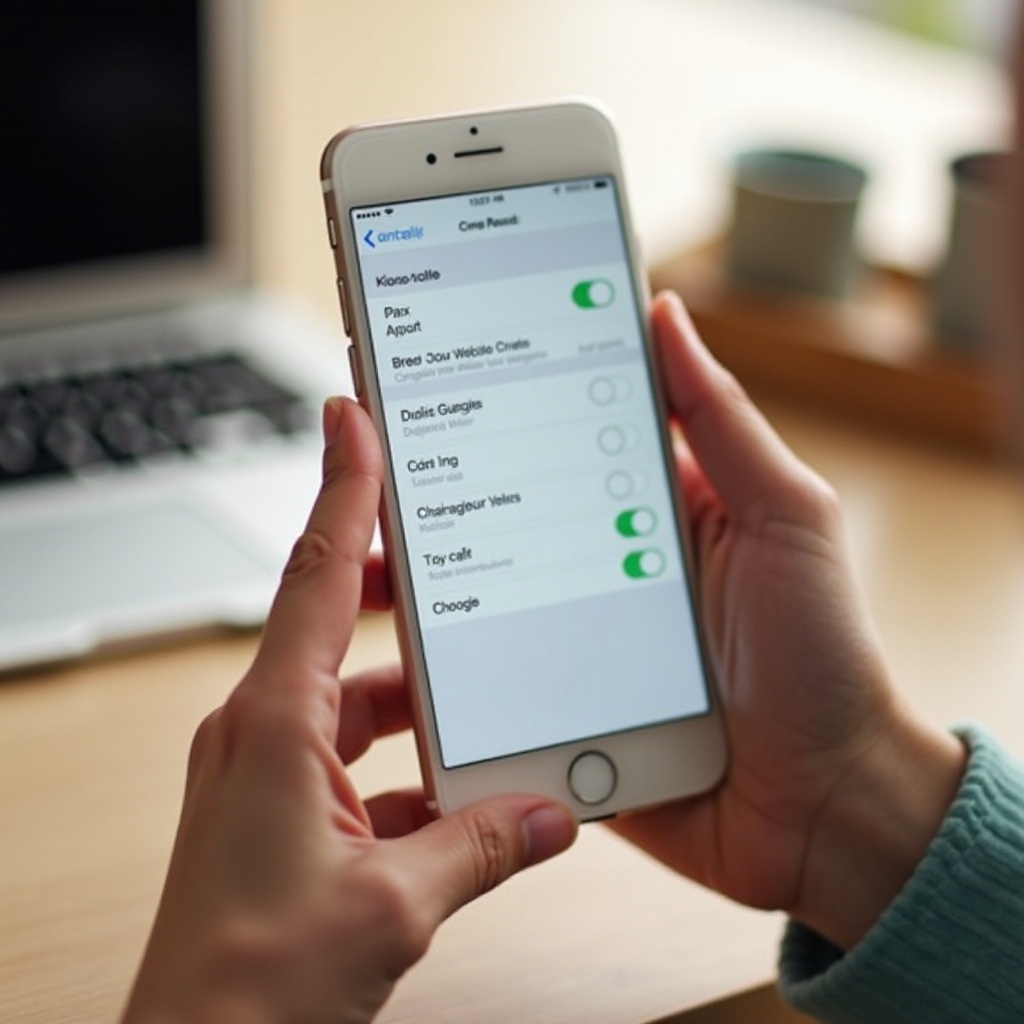
Méthode 4 : Blocage au niveau du réseau via le routeur Wi-Fi
Explorer le blocage au niveau du réseau
Pour un contrôle global qui s’étend à tous les appareils d’un réseau, envisagez de configurer votre routeur Wi-Fi pour des restrictions de sites web. Cette méthode assure une approche large mais efficace de la gestion du contenu sur plusieurs appareils.
Configurer les restrictions
- Accédez à la page de configuration de votre routeur via un navigateur web (souvent via 192.168.1.1).
- Connectez-vous avec les identifiants administratifs obtenus lors de la configuration.
- Trouvez ‘Contrôles parentaux’ ou ‘Restrictions d’accès’.
- Dans cette section, spécifiez les sites que vous souhaitez bloquer.
Comparer le blocage au niveau de l’appareil vs. au niveau du réseau
Temps d’écran est idéal pour adapter les restrictions par appareil, mais le blocage au niveau du réseau offre une protection globale pour tous les gadgets connectés. Bien qu’il offre moins d’ajustements individuels, il est particulièrement adapté pour une gestion holistique du réseau.
Dépannage des problèmes courants
Résoudre les blocages qui ne fonctionnent pas
Si les restrictions ne s’appliquent pas, revisitez et vérifiez chaque paramètre pour en assurer l’exactitude. Mettre à jour votre logiciel iOS peut également résoudre les problèmes de compatibilité parfois présents avec les versions plus anciennes.
Gérer les codes d’accès
Pour ceux qui oublient fréquemment leurs codes d’accès Temps d’écran, l’option ‘Code oublié ?’ aide à récupérer l’accès. Le support Apple peut être une solution de dernier recours si cette fonction est inaccessible.
Mettre à jour la liste des sites restreints
Pour garantir l’efficacité, mettez régulièrement à jour votre liste de sites restreints en fonction de l’activité de navigation actuelle. Cette adaptabilité maintient les contraintes définies pertinentes et efficaces pour l’évolution des habitudes en ligne.
Conclusion
Bloquer des sites web sur un iPhone est relativement simple avec les outils disponibles. Que vous utilisiez Temps d’écran, les réglages de Safari, des applications tierces, ou des contrôles de réseau, chaque méthode apporte ses avantages distincts. En alignant ces outils avec vos besoins, vous renforcez votre capacité à maintenir un espace numérique sûr et productif. Restez vigilant et évaluez régulièrement vos contrôles pour les garder efficaces et à jour.
Questions Fréquemment Posées
Puis-je bloquer des sites web sur tous les navigateurs de mon iPhone ?
Oui, en utilisant Temps d’écran, vous pouvez bloquer des sites sur tous les navigateurs de votre iPhone.
Existe-t-il un moyen de bloquer des sites web sans utiliser Temps d’écran ?
Oui, des applications tierces et les paramètres du réseau Wi-Fi offrent des capacités supplémentaires de blocage de sites web.
Quelles sont les meilleures applications pour le contrôle parental sur iPhone ?
Net Nanny et Qustodio sont des choix populaires pour des fonctionnalités de contrôle parental robustes.